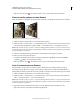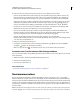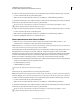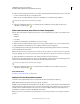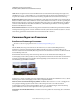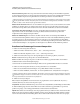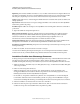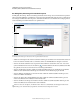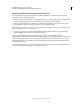Operation Manual
192
VERWENDEN VON PHOTOSHOP ELEMENTS 9
Freistellen, Skalieren, Retuschieren und Transformieren von Fotos
Letzte Aktualisierung 10.2.2012
Kugelförmig Transformiert die Bilder und richtet sie so aus, als sollten sie die Innenseite einer Kugel auskleiden. Aus
einer Reihe von Aufnahmen, die einen 360-Grad-Rundblick abdecken, können Sie ein 360-Grad-Panorama erstellen.
Mit der Option „Kugelförmig“ lassen sich auch aus anderen Dateisätzen ansprechende Panoramen erstellen.
Collage Richtet die Ebenen aus, ordnet überlappende Inhalte einander zu und transformiert (dreht oder skaliert) eine
beliebige Quellebene.
Repositionieren Richtet die Ebenen aus und passt überlappende Inhalte an. Es werden dabei aber keine Quellbilder
transformiert (gedehnt oder geneigt).
Interaktives Layout Wählen Sie diese Option, um die Quellbilder in einem Dialogfeld zu öffnen und sie manuell zu
positionieren.
5 (Optional) Wählen Sie die folgenden Optionen aus:
Bilder zusammen überblenden Findet die optimalen Grenzen zwischen den Bildern und erstellt entsprechende
Übergänge. Zudem werden die Bilder farblich aufeinander abgestimmt. Wenn die Option „Bilder zusammen
überblenden“ deaktiviert ist, wird eine einfache rechteckige Überblendung durchgeführt. Dies ist u. U.
wünschenswert, wenn Sie die Überblendungsmasken von Hand retuschieren möchten.
Vignettierungsentfernung Führt eine Vignettierungsentfernung und Belichtungskompensierung in Bildern durch,
die aufgrund von Linsenfehlern oder unzureichender Gegenlichtblende dunklere Kanten aufweisen.
Korrektur der geometrischen Verzerrung Kompensiert eine tonnenförmige oder kissenförmige Verzerrung oder eine
Fischaugenverzerrung.
6 Klicken Sie auf „OK“, um das Panorama als neue Datei zu erzeugen.
Sie werden in einer Meldung dazu aufgefordert anzugeben, ob Sie die transparenten Panoramakanten ausfüllen
möchten. Wenn Sie auf „Ja“ klicken, füllt Photoshop Elements die Kanten mit der inhaltssensitiven Reparatur.
Interaktives Erstellen eines Photomerge-Panoramas
In der Regel erzeugen die automatischen Optionen im Dialogfeld „Photomerge“ zufriedenstellende Panoramen. Falls
diese Optionen jedoch nicht die gewünschten Ergebnisse liefern, sollten Sie die Option „Interaktives Layout“
auswählen. Im Dialogfeld „Photomerge“ für interaktive Layouts können Sie Ihre Quellbilder manuell neu anordnen.
1 Wählen Sie die Option „Interaktives Layout“ im Dialogfeld „Photomerge“, um dadurch das interaktive Dialogfeld
„Photomerge“ zu öffnen.
2 Führen Sie einen der folgenden Schritte aus:
• Wählen Sie die Optionen „Nur repositionieren“ und „An Bild ausrichten“, um die Ausrichtung an den
überlappenden Bildbereichen zu bewahren. Mit Photoshop Elements wird eine Füllung angewendet, um die
Belichtungsunterschiede zwischen den Quellbildern auszugleichen.
• Bei Auswahl von „Perspektiven“ wählt Photoshop Elements eines der Quellbilder aus, um einen Fluchtpunkt
bereitzustellen. Außerdem werden die anderen Bilder gestreckt oder geneigt, um einen Fülleffekt zu erzeugen.
Verwenden Sie das Fluchtpunkt-Werkzeug, um den Fluchtpunkt zu ändern und die Perspektive neu zu orientieren.
3 Ziehen Sie die Bilder in den Arbeitsbereich und ordnen Sie sie manuell an.
4 Nachdem Sie die Komposition angeordnet haben, klicken Sie auf „OK“, um das Panorama als neue Datei zu
erstellen. Die Komposition wird daraufhin in Photoshop Elements geöffnet.